Galaxy Tab S9: Aktivera USB-felsökning

En handledning som visar hur du aktiverar utvecklaralternativ och USB-felsökning på Samsung Galaxy Tab S9.
USB-felsökning är en viktig funktion för utvecklare och teknikentusiaster. Den gör att din Galaxy Tab S9 kan kommunicera med en dator via Android SDK (Software Development Kit), vilket möjliggör olika avancerade operationer.
Oavsett om du är en utvecklare som vill testa appar eller en vanlig användare som vill göra systemnivåjusteringar, är aktivering av USB-felsökning avgörande. I denna omfattande guide kommer vi att gå igenom processen, förklara varför du kan behöva det och ge potentiella lösningar för vanliga problem.
Innehåll
Varför Aktivera USB-felsökning?
Att aktivera USB-felsökning på en Galaxy Tab S9 är ofta ett avgörande steg för utvecklare, teknikentusiaster eller någon som vill interagera med enheten på en mer teknisk nivå. USB-felsökning gör att enheten kan kommunicera med en dator via Android Debug Bridge (ADB), vilket underlättar direkt åtkomst till enhetens operativsystem. Detta kan vara avgörande för uppgifter som att installera anpassade ROM:ar, köra kommandon, felsöka applikationer eller få åtkomst till dolda funktioner. Det är också ett vanligt krav för användning av viss tredjepartsprogramvara som hanterar eller modifierar enheten.
För Utvecklare:
För Vanliga Användare:
Även om USB-felsökning öppnar upp kraftfulla möjligheter, bör den användas med försiktighet, eftersom felaktig användning kan leda till säkerhetsrisker eller oavsiktliga förändringar i enhetens funktionalitet. Därför rekommenderas det vanligtvis för dem som har en tydlig förståelse för vad de försöker åstadkomma.
Hur du Aktiverar USB-felsökning på Galaxy Tab S9
Steg 1: Aktivera Utvecklaralternativ
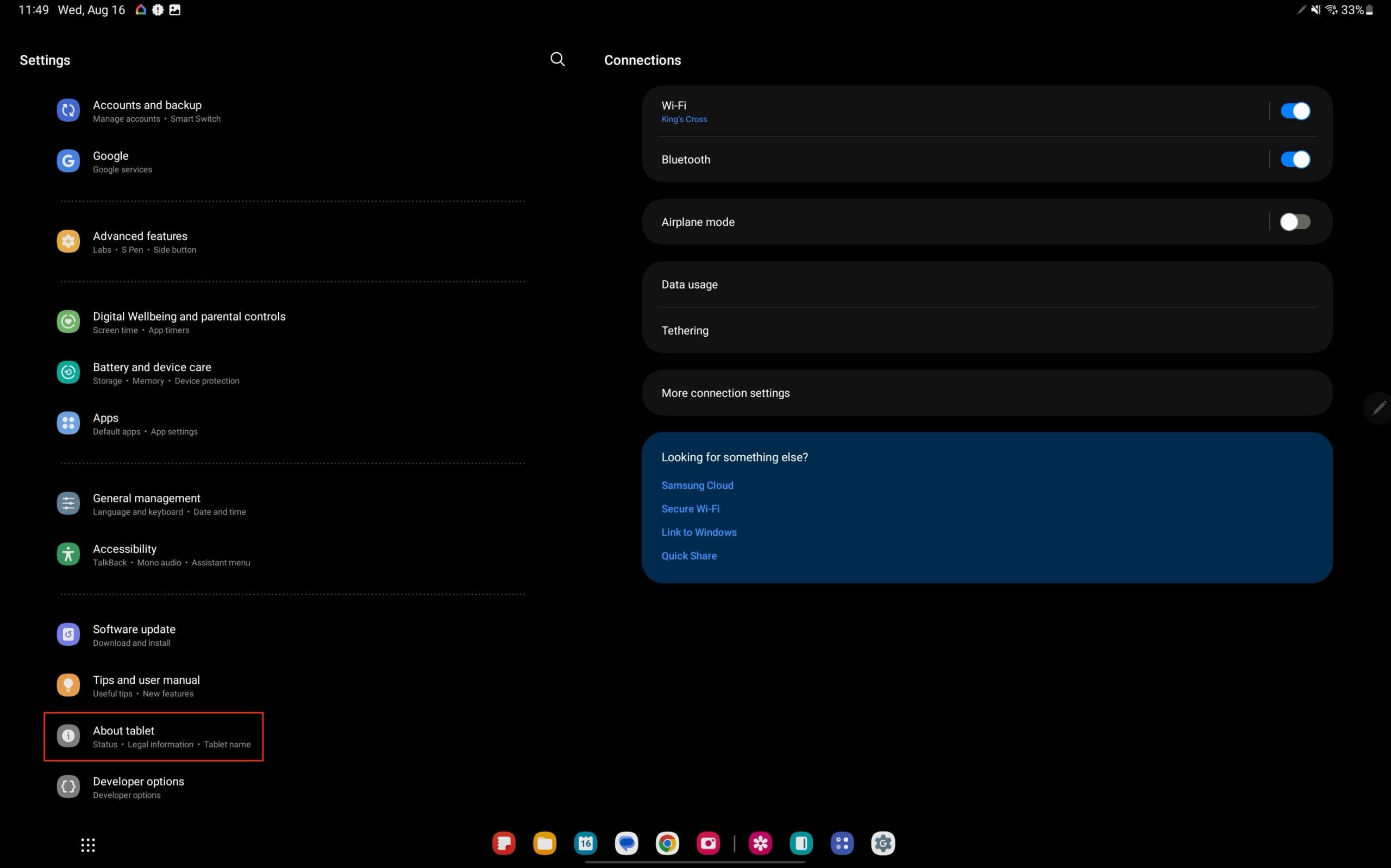
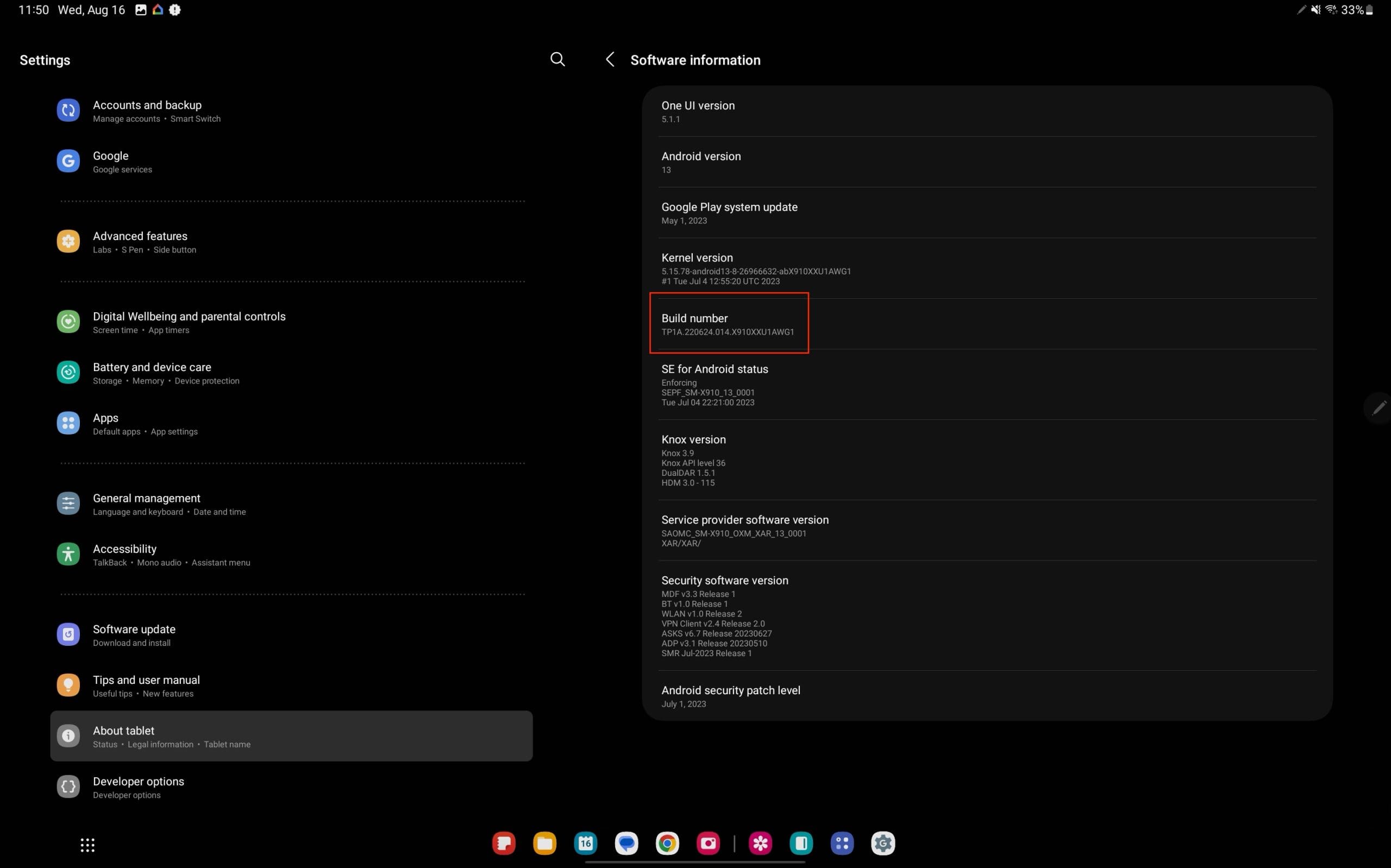
Steg 2: Aktivera USB-felsökning
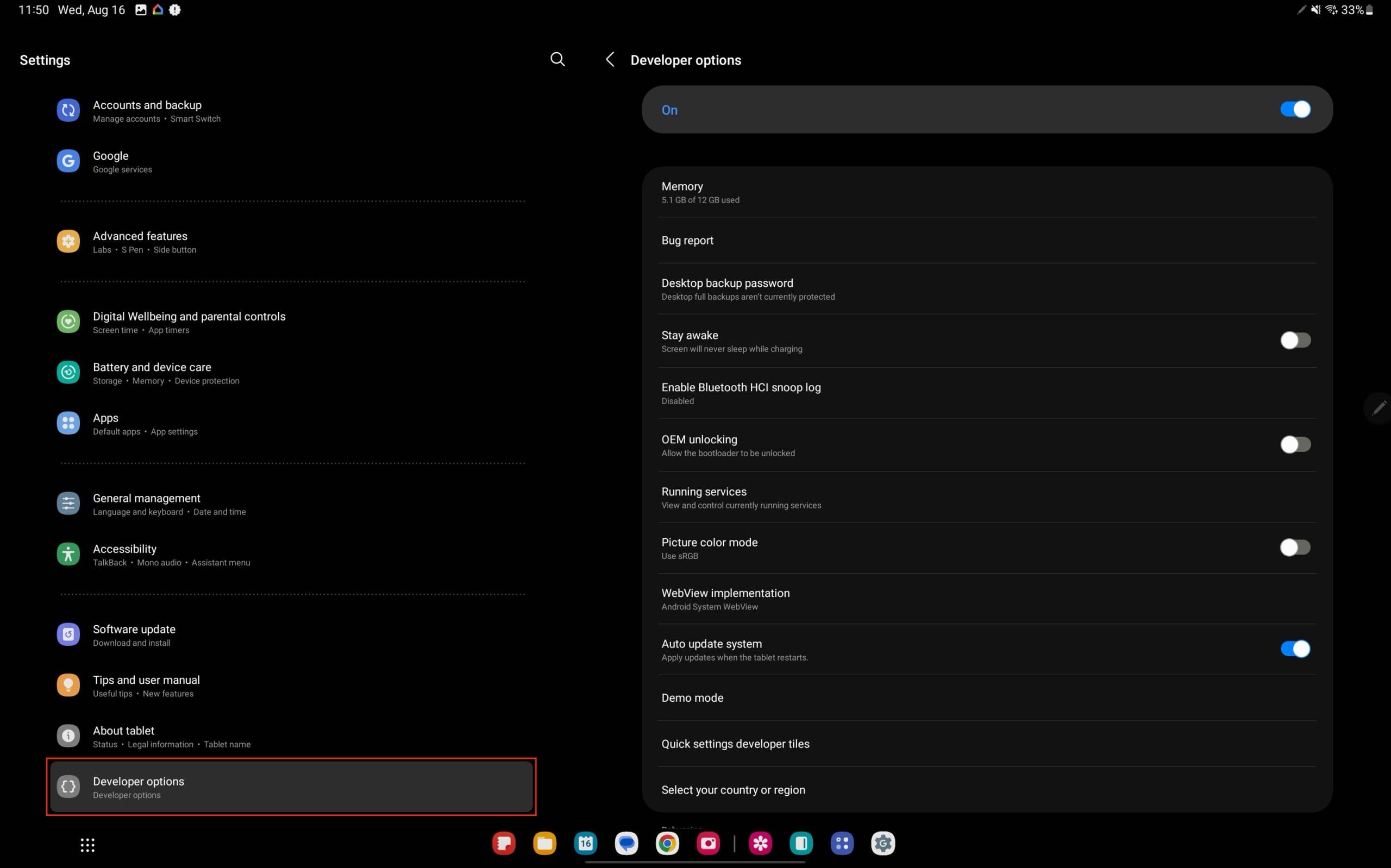
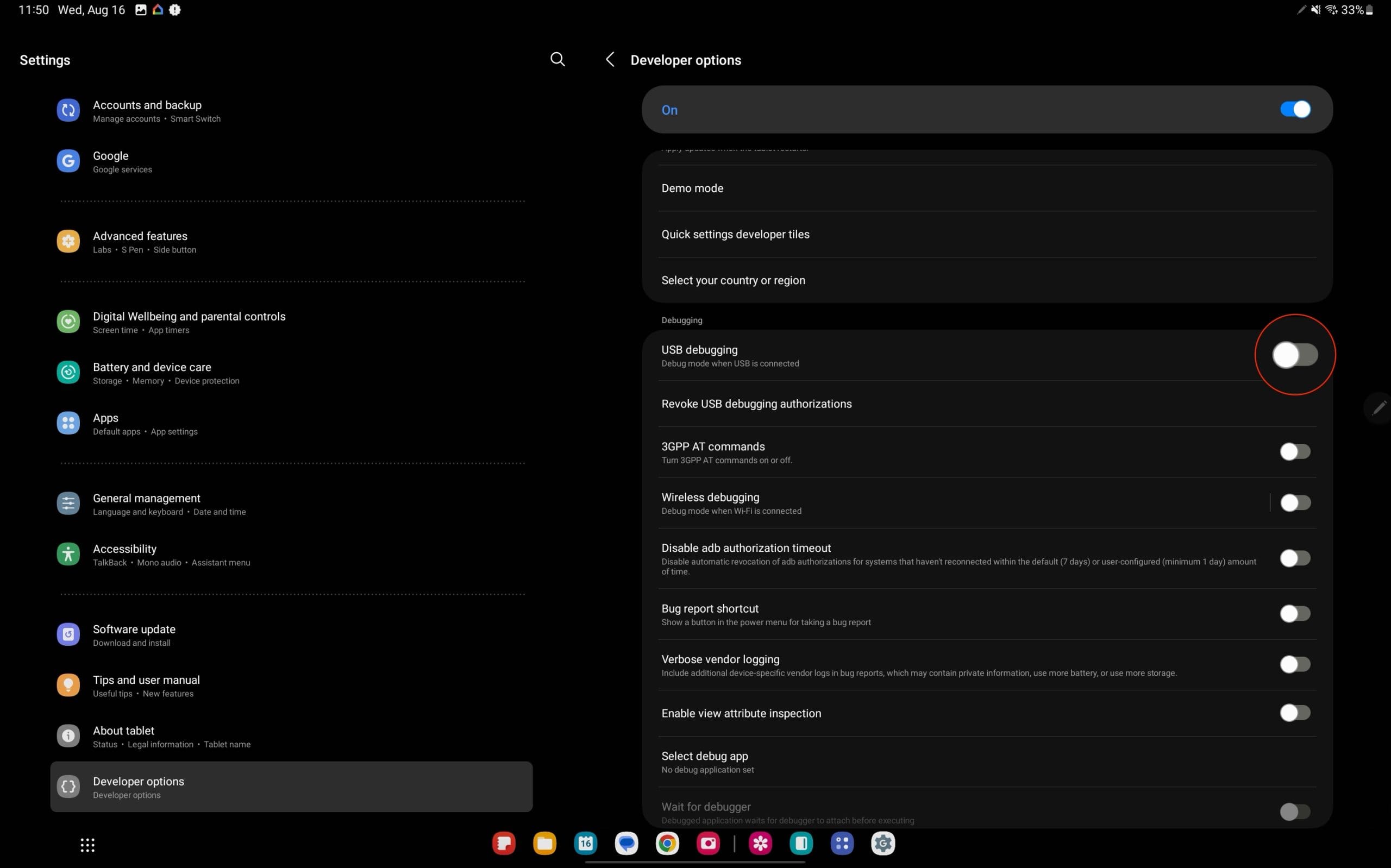
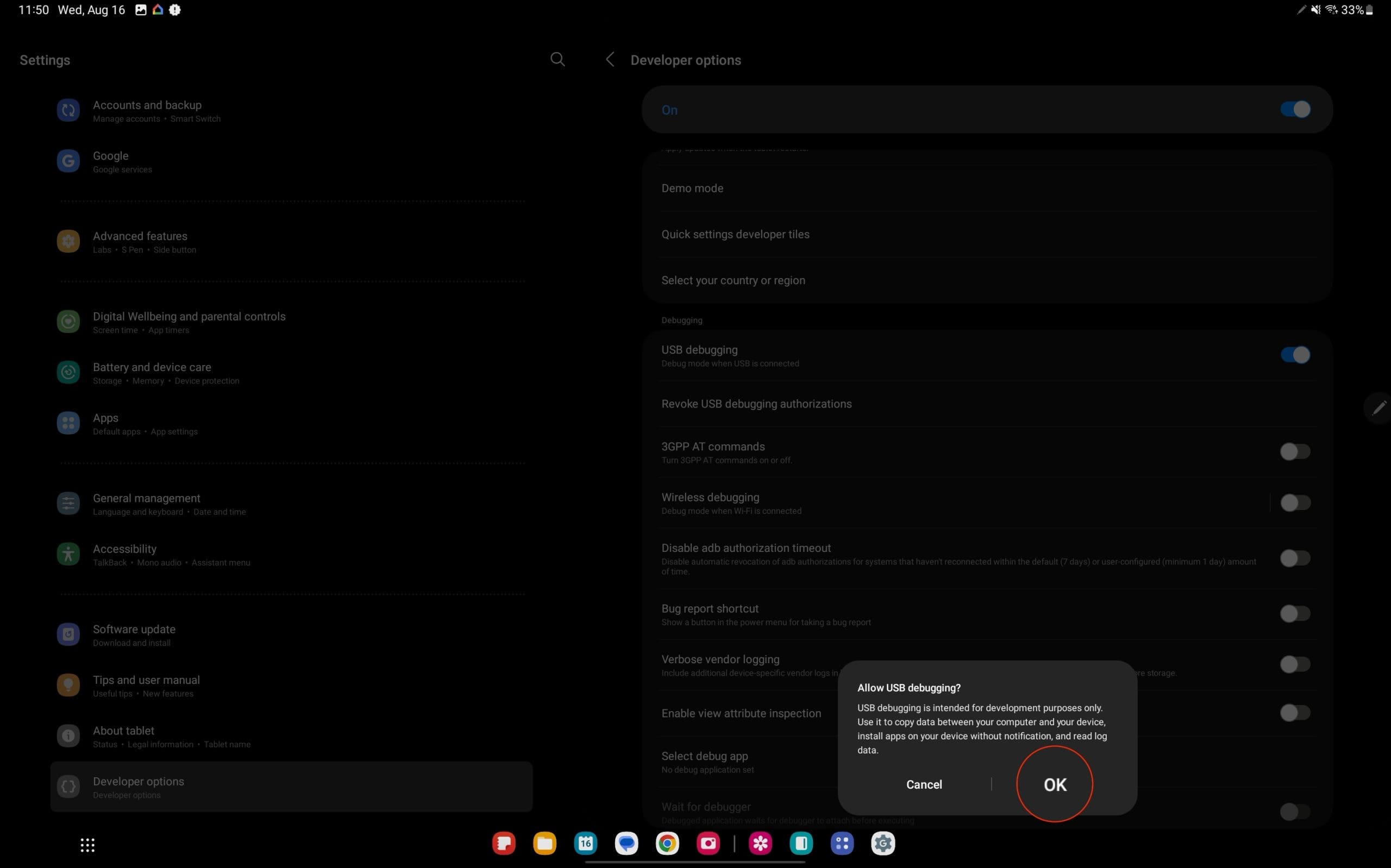
Potentiella Lösningar för Vanliga Problem
Problem: Utvecklaralternativ Visas Inte
Problem: USB-felsökning Aktiveras Inte
Problem: Datorn Känner Inte Av Enheten
Avancerade Användningar av USB-felsökning
1. Köra Shell-kommandon:
USB-felsökning låter dig köra shell-kommandon på din enhet från din dator. Detta kan vara användbart för automatisering, skripting och avancerad felsökning.
2. Inspektera App-prestanda:
Utvecklare kan använda USB-felsökning för att övervaka prestandan hos sina appar, identifiera flaskhalsar och optimera resursanvändningen.
3. Åtkomst till Dolda Funktioner:
Vissa dolda eller experimentella funktioner i Android kan nås via USB-felsökning, vilket möjliggör anpassning och justeringar utöver standardinställningar.
Säkerhetsöverväganden
Säkerhetsrisker:
USB-felsökning kan utgöra säkerhetsrisker om den lämnas aktiverad, särskilt om du ansluter din enhet till en över dator. Stäng alltid av USB-felsökning när den inte används.
Potentiell Skada:
Felaktig användning av USB-felsökning kan leda till systeminstabilitet eller till och med permanent skada på din enhet. Följ alltid pålitliga guider och förstå de kommandon och åtgärder du utför.
Felsökningstips
Uppdatera Ditt SDK:
Om du har problem med USB-felsökning, se till att ditt Android SDK är uppdaterat. Föråldrade SDK-verktyg kan leda till kompatibilitetsproblem.
Använd OEM USB-kabel:
Använd alltid den ursprungliga USB-kabeln som följde med din enhet eller en högkvalitativ ersättning. Billiga eller skadade kablar kan orsaka anslutningsproblem.
Kontrollera USB-port:
Prova olika USB-portar på din dator. Ibland kanske specifika portar inte ger en stabil anslutning.
Slutsats
Att aktivera USB-felsökning på Galaxy Tab S9 öppnar upp en värld av möjligheter för både utvecklare och vanliga användare. Från apputveckling till systemnivåanpassning är denna funktion en väg till djupare interaktion med din enhet. Kom alltid ihåg att USB-felsökning är ett kraftfullt verktyg, och det bör användas med försiktighet. När den inte används är det klokt att hålla den inaktiverad för att behålla säkerheten för din enhet.
Denna guide har syftat till att ge en omfattande översikt över hur man aktiverar USB-felsökning, varför du kan behöva det och hur du navigerar potentiella problem. Med noggrann övervägning av de tillhörande riskerna och ett ansvarsfullt tillvägagångssätt kan USB-felsökning vara en värdefull tillgång för alla användare av Galaxy Tab S9.
Ansvarsfriskrivning: Aktivering av USB-felsökning och utförande av åtgärder som kräver det kan potentiellt skada din enhet om det inte görs korrekt. Följ alltid instruktionerna noggrant och rådfråga professionellt stöd om det behövs. Författaren och denna blogg tar inget ansvar för problem som kan uppstå vid följande av denna guide.
En handledning som visar hur du aktiverar utvecklaralternativ och USB-felsökning på Samsung Galaxy Tab S9.
Vill du använda en Android Fire-tablet med Android Studio-appar på PC? Lär dig här hur du aktiverar USB-felsökning av Fire-tablet på PC, Mac och Linux.
Använder du flera Google-konton på Android och PC och vet inte hur man ändrar standard Google-konto? Läs vidare för att lära dig de hemliga stegen.
Facebook-berättelser kan vara mycket roliga att göra. Här är hur du kan skapa en berättelse på din Android-enhet och dator.
Fyller det på din Android? Lös problemet med dessa nybörjarvänliga tips för alla enheter.
Hur man aktiverar eller inaktiverar stavningskontrollfunktioner i Android OS.
En handledning som visar hur du aktiverar utvecklaralternativ och USB-felsökning på Samsung Galaxy Tab S9.
Älskar du att läsa e-böcker på Amazon Kindle Fire? Lär dig hur du lägger till anteckningar och markerar text i en bok på Kindle Fire.
Jag ger en lista över saker du kan prova om din Android-enhet verkar starta om slumpmässigt utan uppenbar anledning.
Vill du lägga till eller ta bort e-postkonton på din Fire-surfplatta? Vår omfattande guide går igenom processen steg för steg, vilket gör det snabbt och enkelt att hantera dina e-postkonton på din favorit enhet. Missa inte denna viktiga handledning!
En handledning som visar två lösningar på hur man permanent förhindrar appar från att starta vid uppstart på din Android-enhet.
Behöver du nedgradera en app på Android-enhet? Läs den här artikeln för att lära dig hur du nedgraderar en app på Android, steg för steg.







